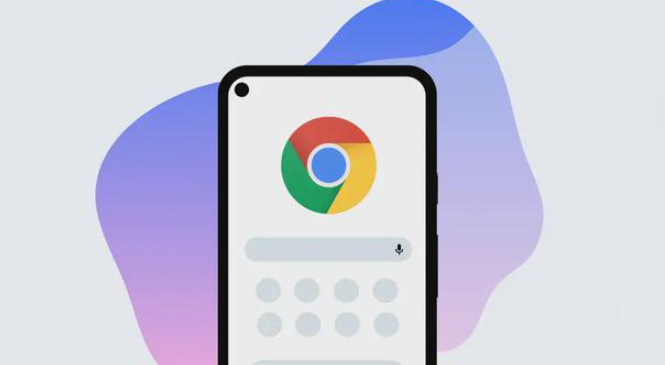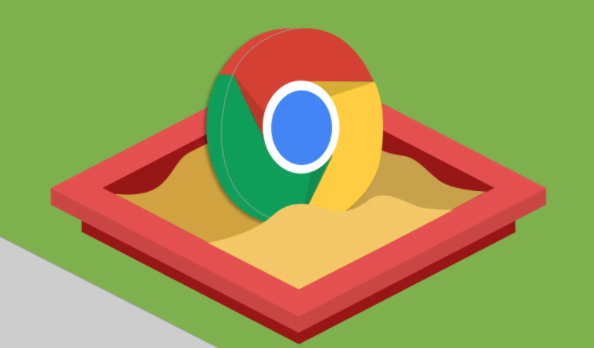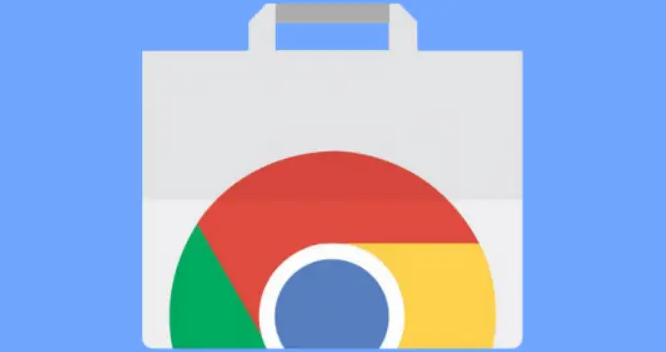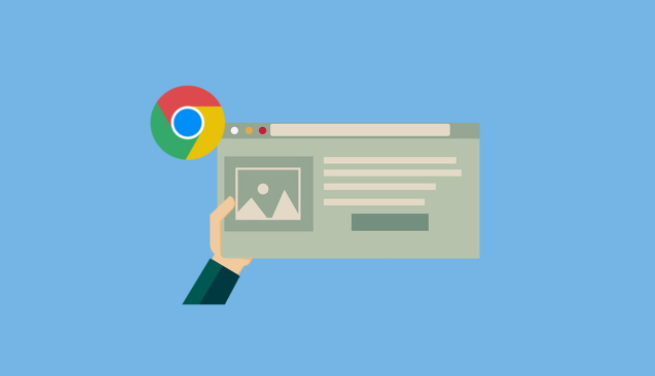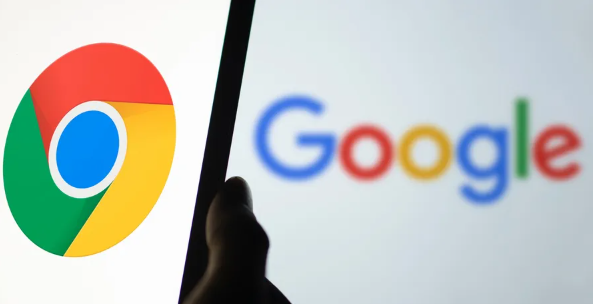以下是关于谷歌浏览器多
账户同步功能介绍及故障排查的教程文章:
打开Chrome浏览器点击右上角用户图标,选择“开启同步”并登录Google账户。系统会自动将书签、密码、历史记录和
扩展程序等数据保存到云端,并在所有使用同一账号的设备间实时更新。例如在家用电脑保存的网站快捷方式,办公电脑上也能立即显示相同内容。
添加新账户时点击用户图标选择“添加人”,输入不同Google账号重复登录流程即可创建独立配置文件。每个账户支持自定义名称和头像图标,通过左上角切换按钮快速转换身份。若需删除某个账户,进入对应账户菜单点击三个点后选择“移除此人”即可解除绑定。
当同步出现异常时优先检查网络连接稳定性。确保路由器工作正常且带宽充足,尝试打开其他网页验证网络质量。接着核实各设备是否登录相同账号,手机端可通过右下角“更多”→“设置”→“同步”确认账户一致性。日期时间设置错误也可能导致同步失败,需在系统设置中校准为标准时区时间。
清除缓存与Cookie能有效解决多数同步故障。进入设置菜单选择“
隐私与安全”,勾选“缓存的图片和文件”及“Cookie及其他网站数据”进行深度清理。完成后重启浏览器重新登录账户,观察同步状态是否恢复。对于顽固性问题,可访问“同步和Google服务”页面手动点击“立即同步”按钮强制刷新数据。
扩展程序冲突是常见诱因之一。进入扩展管理界面逐一禁用第三方插件测试,特别关注广告拦截类工具对数据传输的影响。若发现特定插件导致故障,建议更换同类替代品或保持禁用状态。同时确保浏览器为最新版本,通过“帮助”→“关于Google Chrome”检查更新并安装补丁。
遇到反复同步失败的情况,可采用重置用户配置方案。完全退出浏览器后定位User Data文件夹重命名备份,重新启动Chrome会自动生成全新配置目录。此操作保留核心数据的同时修复损坏的配置参数,适合处理复杂未知错误。若仍无法解决,可联系官方客服提供详细日志协助分析。
通过上述步骤系统化管理多账户同步体系。从基础的网络检测到高级的配置重置,不同层面的技术手段相互配合形成完整解决方案。实际使用时建议优先实施操作简单且见效快的措施,逐步测试复杂设置的效果。